
Tartalom
- szakaszában
- 1. módszer A teljes képernyő rögzítése
- 2. módszer: A képernyő egy részének rögzítése
- 3. módszer Ablak rögzítése
- 4. módszer Mentse el a rögzített képet a vágólapra
- 5. módszer: Felvétel előnézettel
Vicces képet használva, vagy egy technikai asszisztensgel kapcsolatos problémáról beszélve, nagyon praktikus tudni, hogyan kell képernyőképeket készíteni a számítógépén. Szerencsére egy képernyőképet készíteni a Mac OS X-en rendkívül egyszerű. Csak tanulja meg a parancsok használatát, amelyek lehetővé teszik a Mac vagy MacBook alkalmazásból.
szakaszában
1. módszer A teljes képernyő rögzítése
- Nyomja meg a gombot parancs + műszak és 3. Egy kis kamera hangot fog hallani. Ez a legegyszerűbb képernyőkép: rögzíti a teljes képernyőt, amelyet akkor látott.
-
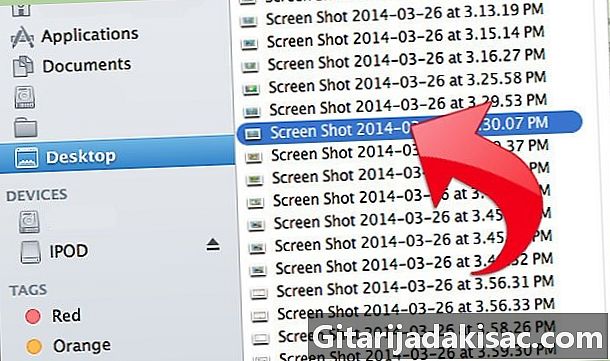
Keresse meg a képernyőképet. A nevezett íróasztalon találja meg
Képernyő rögzítés , kiterjesztéssel rendelkező fájl formájában .png.
2. módszer: A képernyő egy részének rögzítése
-

Nyomja meg a gombot parancs + műszak és 4. A kurzor kis célponttá alakul, pixelkoordinátáival a bal alsó sarokban. -
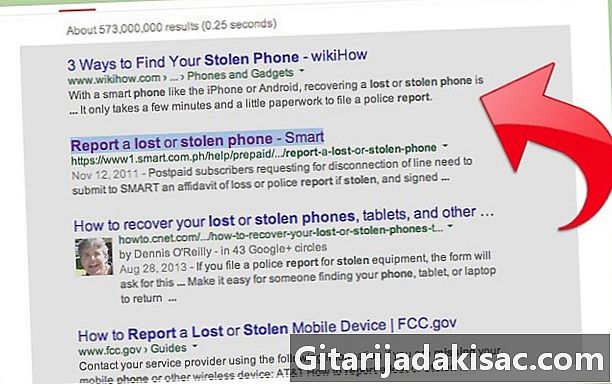
Kattintson és tartsa lenyomva az egér vagy az érintőpadot. Válasszon egy téglalapot a rögzíteni kívánt területen. Az Esc billentyű lenyomásával kiléphet a képernyő-rögzítési módból anélkül, hogy ezt megtenné. -

Engedje el, hogy rögzítse. Itt is meghallja a kamera kis hangját.
3. módszer Ablak rögzítése
-

Nyomja meg a gombot parancs + műszak és 4 majd tér. A kurzor ezután kicsi kamerává válik. A kurzorral átugorható ablak kék színben jelenik meg. -
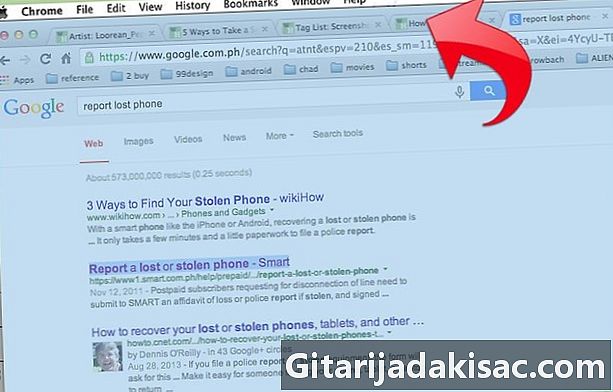
Vigye a kurzort a rögzíteni kívánt ablakra. A megfelelő ablak megtalálásához nyomja meg a megnyitott alkalmazásokat parancs + lap vagy F3 az összes nyitott alkalmazás megtekintéséhez. sajtó Esc feladni. -
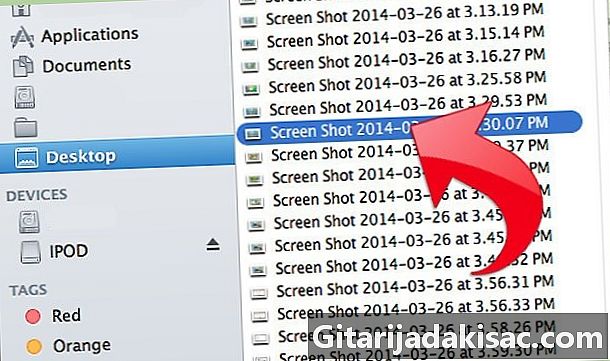
Kattintson a kívánt ablakra. Ezután megtalálja az asztalon.
4. módszer Mentse el a rögzített képet a vágólapra
-

sajtó ellenőrzés majd a három korábbi kombináció egyikét. Ez elmenti a képernyőképet a vágólapra, és nem az asztalra helyezi. -

Ezután illessze be a vágólap tartalmát. Illessze be bármelyik dokumentumba vagy képszerkesztő szoftverbe a megnyomásával parancs + V vagy kattintással paszta a program "Szerkesztés" menüjében, ahova el kívánja helyezni.
5. módszer: Felvétel előnézettel
-
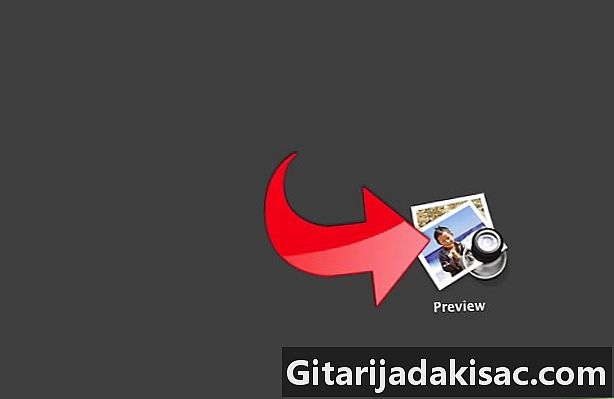
nyílt felmérés. Meg fogja találni a mappában Finder alkalmazások, és kattintson duplán a megnyitáshoz. -
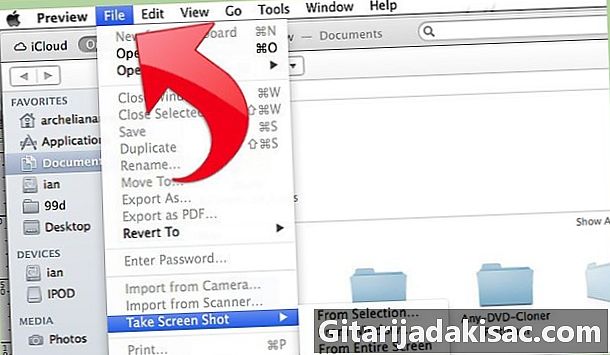
Kattintson a Fájl menüre Készítsen egy képernyőképet. -
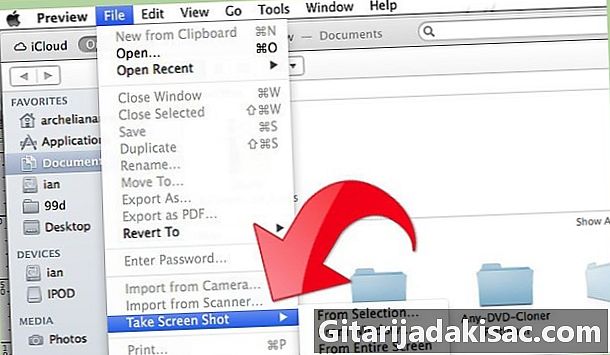
választ A választásból. Az is lehetAz ablakon vagy A teljes képernyőn.- A "a kiválasztástól" a kurzort kicsi célponttá változtatja. Tartsa lenyomva és válassza ki a rögzíteni kívánt téglalapot.
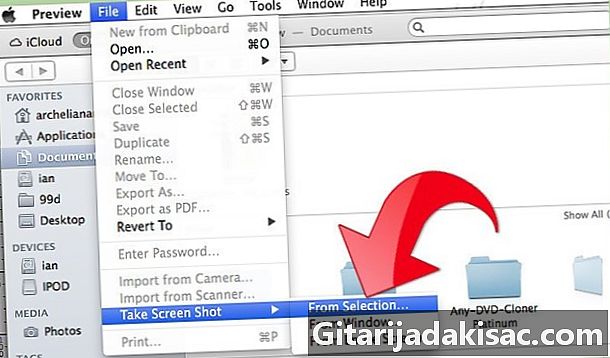
- Az "ablakból" a kurzort kis kamerává változtatja. Keresse meg a rögzíteni kívánt ablakot, majd kattintson a gombra.
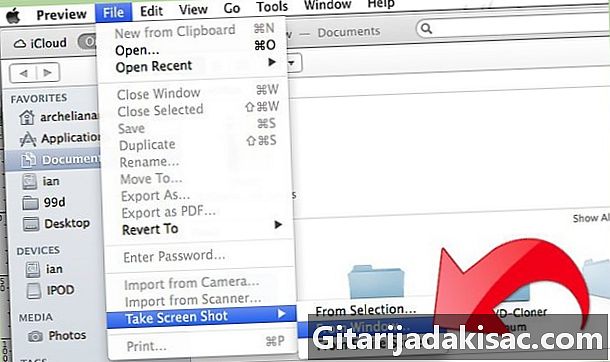
- A "teljes képernyőn" elindul a visszaszámlálás. Végezze el a képernyőn a szükséges változtatásokat, hogy a kívánt módon legyen, és várja meg a visszaszámlálás végét.
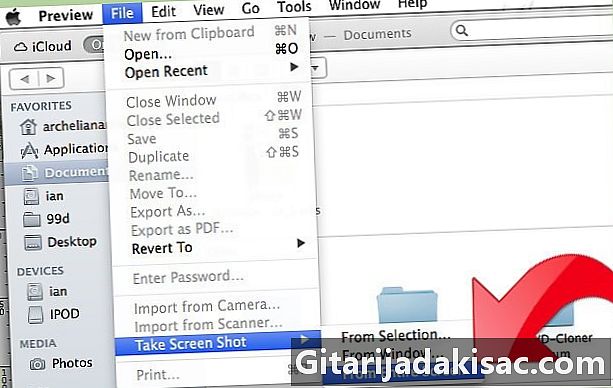
- A "a kiválasztástól" a kurzort kicsi célponttá változtatja. Tartsa lenyomva és válassza ki a rögzíteni kívánt téglalapot.
-
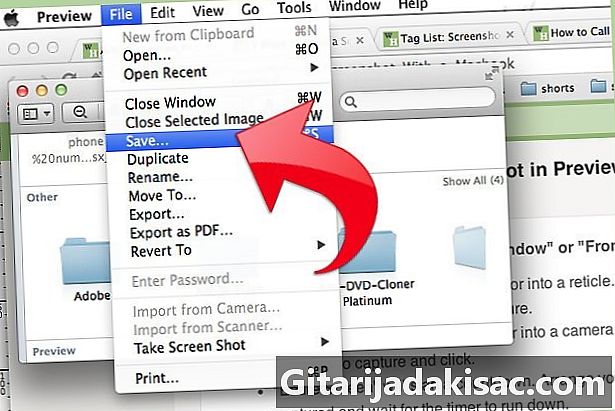
Mentse el a képet. A névtelen képernyőkép automatikusan megnyílik az Előnézetben. Kattintson a rekord a Fájl menüben írjon be egy nevet, válassza ki a helyet, a fájltípust, majd kattintson a gombra rekord.

- Ha a teljes képernyőt rögzíti, vigyázzon, hogy a csúszka ne fedjen le semmi fontosat.
- Ha elfogja a böngészőablakot, ellenőrizze, hogy nem nyitott-e meg olyan lapokat, amelyeket nem szeretne, hogy az emberek láthassanak.
- A képernyőképet ugyanabban a vágólapban menti, amelyet az e mentéséhez használ, amikor másolja és beilleszti.